Реклама
Да ли желите да на иПод-у или ПЦ-у слушате старе музичке касете или винилне записе? Па, постоји једноставан начин да претворите све своје драгоцене ЛП у МП3 користећи бесплатни софтвер Аудацити!
Већ смо покривали Аудацити снимати аудио датотеке Снимајте аудио датотеке помоћу Аудацити Опширније или створите своју МП3 мелодије звона Како направити МП3 мобилне мелодије звона са храброшћу Опширније . Сада да видимо како можете то користити за претварање аудио касета и ЛП-ова у МП3 датотеке. Овај чланак претпоставља да користите Аудацити у Виндовс-у, али то можете учинити и на Мац / Линук-у.
Шта вам је потребно
Опрема
1. Рачунар са звучном картицом. Проверите да ли ваша звучна картица садржи ЛИНИЈА У прикључак (обично плави) и осигурајте да имате најновије управљачке програме за звучну картицу.

2. Касета / грамофон. Ово је ваш извор звука. Можете користити касетофон или појачало или пријемник спојени на грамофон. Шта год да користите, аудио извор би требао имати РЦА ЛИНЕ ОУТ утичнице (пожељно) или барем стерео-мини прикључак за слушалице.
Очистите аудио главу и закачите ваљак своје касете чистом крпом натопљеном у алкохол. Такође неискоришћене касете пребаците према напријед и назад да бисте уклонили заосталу влагу и осигурали глатку репродукцију. Ако користите записе, очистите их да смањите кликове.
3. Аудио кабл. Један крај кабла биће стерео-мини. Зависно од прикључка који користите на аудио извору, други крај би требао бити или РЦА или стерео-мини. За најбоље резултате користите кабл са позлаћеним прикључцима.

Софтвер
1. Преузети и инсталирати Аудацити 1.3 (Бета). Користимо најновију верзију Бета верзије, јер има боље функције уклањања буке.
2. Преузмите и инсталирајте Ламе Енцодер. Ово је потребно за извоз у МП3 формат.
Кораци
1. Повежите своју опрему
Повежите палубу ЛИНЕ ОУТ или ТЕЛЕФОНИ прикључак на ЛИНИЈА У прикључак на рачунару помоћу аудио кабла.
2. Сетуп Аудацити
Покрените Аудацити, изаберите Измена подешавања. У Аудио И / О одјељка, посебно подесите уређаје за репродукцију и снимање на звучну картицу у коју је прикључен кабл. Немојте користити Мицрософт Соунд Маппер на Виндовс рачунарима.
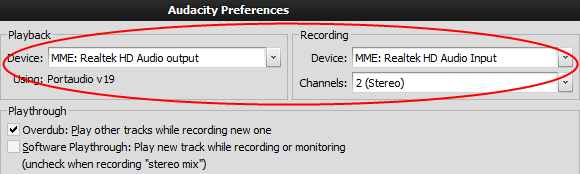
Започните репродукцију из вашег аудио извора и подесите ниво јачине звука у Аудацити. Кликните стрелицу надоле поред иконе микрофона и изаберите Започните надзор. Док репродукујете најгласнији део аудио записа, подесите клизач нивоа улаза на Алатна трака миксера тако да метри скоро досежу десни крај скале. Ако до краја дођу тако да се „задрже“, смањите ниво уноса да не би дошло до изобличења.
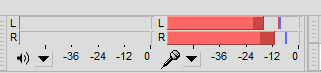
3. Запис
Креирајте нови пројекат одабиром Филе-Саве Пројецт ас. Започните снимање црвеном бојом Запис дугмета и започните репродукцију из вашег аудио извора. Користите плаву Паузирај дугме између стаза или страна. Када завршите, притисните жуту Зауставити дугмета и сачувајте свој пројекат користећи Филе-Саве Пројецт.
4. Уредити
Вероватно ћете имати нежељене буке током снимања, попут шума у позадини, шиштања траке или кликова винил плоче. За уклањање буке, одаберите почетак снимања тамо где је репродукција започела звуком и шиштањем, али музика тек треба да почне. Да бисте одабрали, једноставно помоћу миша кликните и превуците на почетку записа.
Изаберите Уклањање ефекта-шума, и кликните Набавите профил буке. Сада одаберите целу нумеру одабиром Уреди-Изабери-Све, и изаберите Уклањање ефекта-шума опет. Подесите Смањење буке (дБ) клизач на око 10 до 20, зависно од нивоа буке у вашем извору, поставите друга два клизача на средину и кликните на дугме У реду. Резултат можете прегледати репродукцијом нумере користећи Уреди-поништи и испробавање различитих узорака буке и клизача.
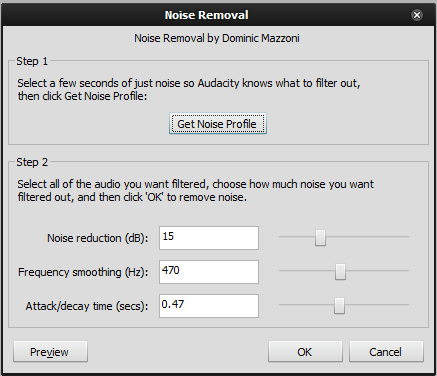
Ако као внос користите винилне плоче, можда бисте требали да покушате да користите Уклањање ефекта-клика да уклоните нежељене кликове. Увек експериментишите и поништавајте према потреби како бисте постигли најбоље резултате. Када сте задовољни, користите Филе-Саве Пројецт да трајно сачувате уређену нумеру.
5. Извези
За извоз једне аудио датотеке користите Извоз датотека као.
Највероватније ћете имати више нумера или песама у свом снимку, и има смисла да их извозите као више датотека. Уверите се да сте снимили све записе користећи Фит Пројецт дугме на Уређивање траке са алаткама. Број „кутија“ или „балона“ требало би да одговара броју нумера. Помоћу контрола зума кликните на јаз између песама и изаберите Трагови - Додајте ознаку на избор. Додијелите ознаке према насловима ваше пјесме.
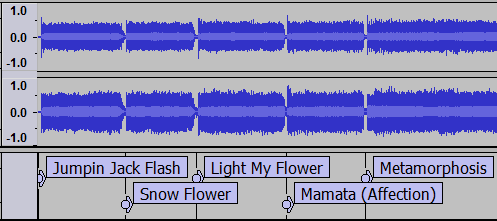
Изаберите Филе-Екпорт Мултиплеодаберите МП3 датотеке као формат за извоз. Кликните на Опције да бисте користили уграђене предефинисане станице за избор квалитета МП3-а. Већег квалитета производи веће МП3 датотеке. Можете поновити извоз неколико пута са различитим опцијама и проверити резултате. Можете и одредити ознаке метаподатака како бисте олакшали организовање записа у иТунесу.
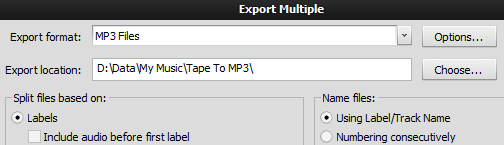
То је то, завршио си! Можете одбацити те касете / ЛП-ове или их поклонити свом Грампу, сада када на иПоду имате омиљену старинску музику. Јавите нам које сте албуме са снимања или касета створили у коментарима! Ако сте упознати са неким другим алатом који се може користити за претварање ЛП-ова у МП3, поделите га са другима у коментарима.
(Напомена: Неке слике су узете из Аудацити 1.3.7 Бета приручника, који је доступан под условима наведеним у Цреативе Цоммонс Аттрибутион 3.0 лиценца.)
Радио сам у ИТ-у (софтвер) преко 17 година, у оутсоурцинг индустрији, производним компанијама и веб стартапима. Ја сам рани усвојитељ, технолошки трендовски човек и тата. Проводим време пишући за МакеУсеОф, као хонорарни уредник у Тецхмеме-у и блогирајући на Скептиц Геек.